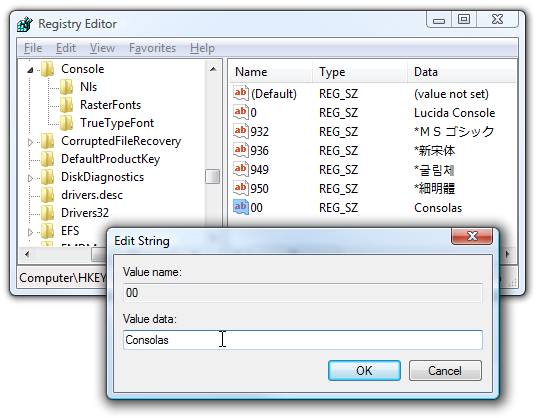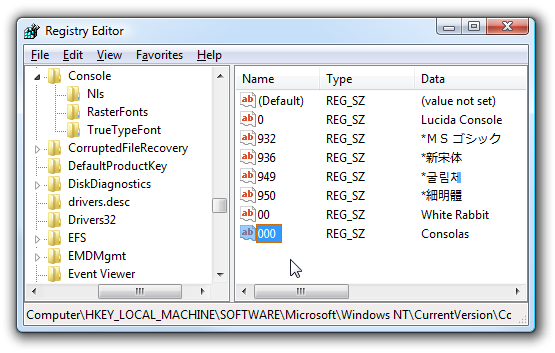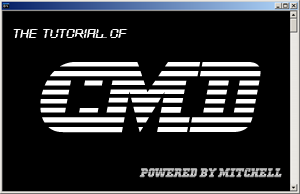 这个问题很多人开始都会不知道,当然包括曾经的我,当用到的时候,只好求助于伟大的股沟和度娘了。网上有设置的方法,但说明确不够详细系统,说设置字体 为:Lucida Console。问题是,在默认方式下,只有点阵字体,哪有什么Lucida Console。所以,在自己成功设置后,拿出来和大家分享下过程,下面就让我们找出Lucida Console来设置吧。
这个问题很多人开始都会不知道,当然包括曾经的我,当用到的时候,只好求助于伟大的股沟和度娘了。网上有设置的方法,但说明确不够详细系统,说设置字体 为:Lucida Console。问题是,在默认方式下,只有点阵字体,哪有什么Lucida Console。所以,在自己成功设置后,拿出来和大家分享下过程,下面就让我们找出Lucida Console来设置吧。
这里需要先了解些内容:
CHCP是MS DOS中的命令,用来显示或设置活动代码页编号的。用法是:
CHCP [nnn]
其中nnn指定的是代码页的编号。这个参数是可选的,在命令行下如果不指定这个代码页编号,那么默认是显示当前的代码页编号。比如,在默认的cmd窗口中,我们输入chcp,显示的将类似:
活动的代码页: 936
这里的936表示当前使用的是简体中文(GB2312)编码。
UTF8
你也需要了解编码的一些知识,为了完成支持UTF8的工作,你至少需要知道UTF8代码页的编号:65001。更多关于编码的内容,这里不赘述,请自行查找相关内容。
有这两个知识点,接下来,让cmd支持UTF8就变得容易了。
1. 运行CMD;
2. 输入 CHCP,回车查看当前的编码;
3. 输入CHCP 65001,回车;
4. 仅如此,还是不能支持UTF8的正常显示,你还要在窗体上右键,选择属性,来设置字体;
5. 操作完上面几步后,即使你原来的字体里面没有显示Lucida Console这个字体,现在应该也能看到了。选择它。如果原来就有,可以选上它先试试,不行在执行上述步骤(这里补充:至少我本机需要CHCP 65001下,有朋友说不要);
6. 选择只应用到本窗体,确认。
这时候,你的Console里面,应该支持UTF8了。
有些朋友也想知道如何在CMD显示更多的字体,这个其实也是有办法的,只要在注册表(路径:HKEY_LOCAL_MACHINESOFTWAREMicrosoftWindows NTCurrentVersionConsoleTrueTypeFont)中添加就好了。需要注意的是,添加的字体需要是定宽的(fixed-width)。操作示意图:
上图来自这里(英文)。需要的可以直接访问。
更改cmd代码页,修正中文显示
- 发布时间: 2013/02/13 13:37
- 阅读: 10604
- 收藏: 1
- 点赞: 1
- 评论: 0
执行以下相应的命令:
rem 英文
chcp 437
rem 日文
chcp 932
rem 简体中文
chcp 936
rem 韩文
chcp 949
rem 繁体中文
chcp 950
rem utf-8
chcp 65001如果cmd的默认代码页属性修改不了,那么修改注册表:
1 win键+R打开“运行”对话框,输入regedit打开注册表编辑器。
2 找到 [HKEY_CURRENT_USERConsole\%SystemRoot%_system32_cmd.exe]
3 修改"CodePage"=dword:000003a8
【注】十六进制"000003a8"或十进制"936",表示“936 (ANSI/OEM - 简体中文 GBK)”。
如果代码页改成65001之后,仍无法正常显示UTF-8字符,则需要改变字体属性:在命令行标题栏上点击右键,选择"属性"->"字体",将字体修改为True Type字体"Lucida Console",然后点击确定将属性应用到当前窗口。
通过以上操作并不能完全解决问题,因为显示出来的内容有可能不完全。可以先最小化,然后最大化命令行窗口,文件的内容就完整的显示出来了。
----------------------------------------------------------------------------------------------------------------
附: chcp详解
功能说明
显示活动控制台代码页数量,或更改该控制台的活动控制台代码页。如果在没有参数的情况下使用,则 chcp 显示活动控制台代码页的数量。
补充说明
只
有随 XOX 一起安装的原始设备制造商 (OEM) 代码页才能在使用 Raster
字体的命令提示符窗口中正常显示。其他代码页则可在全屏幕模式下或者在使用 TrueType 字体的命令提示符窗口中正确显示。 就像在 MS-DOS
中一样,您不必准备代码页。 在指派了新代码页之后启动的程序将使用该新代码页,但如果程序(除了
Cmd.exe)是在指派新代码页之前启动的,那么该程序将使用原来的代码页。
语法
chcp [NNN]
参数
NNN 指定代码页。下表列出了MSDOS所有支持的代码页及其国家(地区)或者语言:
代码页 国家(地区)或语言
437 美国
850 多语言(拉丁文 I)
852 斯拉夫语(拉丁文 II)
855 西里尔文(俄语)
857 土耳其语
860 葡萄牙语
861 冰岛语
863 加拿大 - 法语
865 日耳曼语
866 俄语
869 现代希腊语
936 简体中文
950 繁体中文
65001 UTF-8
/? 在命令提示符下显示帮助。
示例
要查看活动代码页设置,请键入:
chcp 出现类似于下面内容的消息:
活动代码页:437
如果要将活动代码页更改为 850(多语言),请键入:
chcp 850如果指定的代码页无效,则会显示以下错误消息:
无效代码页